Como obter notificações de notícias e acompanhar o placar de jogos do seu time
Não é toda hora que você tem tempo disponível para abrir um site e conseguir acompanhar as principais notícias ou até mesmo os jogos de seu time favorito. Por sua vez, o Android até tenta advinha qual é o time que você mais acompanha, mas nem sempre o processo é tão preciso.

Felizmente, você pode fazer uma configuração manual tanto no Android quanto no iPhone para receber as principais notícias e acompanhar o placar em tempo real no celular de uma ou várias equipes. A seguir, veja como receber notificações de seu time favorito no celular.
publicidade
Como ativar as notificações para o seu time no smartphone
Se você utiliza o Android, o processo acaba sendo um pouco mais rápido, uma vez que estas notificações dos times são emitidas pelo próprio aplicativo do Google. Assim, caso você utilize o iPhone, a única diferença no processo demonstrado abaixo, é que será necessário obter o seu aplicativo na App Store através deste link. A seguir, veja como ativar as notificações:
Abra o aplicativo do Google e toque no ícone de “Mais” representado por “três pontos”; Toque em “Personalizar o discover” e, em “Esportes”, clique em “Ver todas as configurações”; Em “Equipes que você segue”, toque em “Seguir mais equipes”; Use o ícone da “Lupa” para buscar o seu time ou, caso ele apareça na lista, toque no ícone de “+”; Repita o processo para adicionar mais times que você deseja seguir ou, se preferir, até mesmo campeonatos usando a opção “Liga”.
Pronto! Agora, basta aguardar as notícias e os jogos para acompanhar as principais novidades de seu interesse em tempo real. Além de poder adicionar notificações, no menu de “Personalizar o discover”, a sua última opção pode ser utilizada para ignorar e deixar de receber notificações de times que não lhe interessam.
Como configurar um telefone Android
Comece com o Android, desde o início
Como configurar um telefone Android. Se você acabou de comprar ou receber um telefone Android novinho em folha , convém colocá-lo em funcionamento o mais rápido possível. A boa notícia é que isso não é difícil de fazer – e vamos guiá-lo em cada etapa.
Desde a conexão de sua conta do Google ao novo telefone, até a garantia de que o aparelho esteja protegido contra acesso não autorizado; vamos cobrir tudo o que você precisa saber sobre como configurar um novo telefone Android aqui mesmo.
Assim; você estará pronto para começar a trabalhar imediatamente e poderá começar a explorar todos os melhores aplicativos e jogos Android .
Neste guia, daremos uma olhada na configuração do Android em um telefone Motorola, que é; semelhante à versão padrão do Android fornecida pelo Google.
Algumas das etapas e telas em telefones de outros fabricantes podem variar um pouco; mas seja qual for a marca e o modelo do seu aparelho; o processo será basicamente o mesmo.
Como configurar um telefone Android
A próxima tela solicitará que você insira seu cartão SIM, se ainda não o fez, e então você será; solicitado a selecionar e se conectar a uma rede Wi-Fi; – bastante essencial se você deseja baixar aplicativos, ficar online, e atualizar o sistema operacional do telefone.
Em seguida, você será; convidado a copiar aplicativos e dados de outro telefone Android: você pode; sincronizar os detalhes de sua conta do Google; e os aplicativos instalados de outro telefone que ainda está com você, por Wi-Fi ou com um cabo, ou você pode; restaurar um backup do telefone Android do Google Drive (supondo que você tenha feito backup do seu telefone antigo para a nuvem). Abordamos essa parte da configuração com mais detalhes a seguir.
(Imagem: © Futuro)
Se você preferir começar do zero em seu novo telefone, escolha Não copiar .
Seu telefone solicitará que você faça login com uma conta do Google; o que lhe dará acesso à Play Store e iniciará uma sincronização automática com aplicativos como Gmail; Google Fotos e Google Agenda, mesmo se você não tiver copiado os dados em a etapa anterior.
Depois de fazer login, o Google perguntará se pode rastrear sua localização, coletar dados de diagnóstico e fazer backup de informações; importantes do telefone para o Google Drive – isso inclui aplicativos, dados de aplicativos, histórico de chamadas; contatos, configurações do dispositivo (como Wi Senhas -Fi) e seu histórico de mensagens SMS.
Se você concordar com esse backup, será mais fácil na próxima vez que você atualizar seu telefone, pois você poderá usá-lo com; o recurso de restauração mencionado acima. Você pode ver todos os dispositivos em que está conectado com sua conta do Google.
Depois disso, é hora de olhar para a segurança: você será; solicitado a definir um código PIN para bloquear a tela e também terá; a oportunidade de configurar o reconhecimento de impressão digital e o desbloqueio facial, se esses recursos forem; oferecidos em seu um telefone Android específico.
É importante que você tenha pelo menos uma dessas medidas de segurança em vigor para proteger o acesso não autorizado ao seu aparelho.
Feito isso, há apenas algumas tarefas domésticas para cuidar. As próximas telas permitem configurar o Google Assistente; adicionar outra conta de e-mail além da conta principal do Gmail, alterar a fonte do sistema ou o papel de parede da tela inicial; e escolher quais aplicativos extras do Google (como o Google Home e o Google Notícias) serão instalados imediatamente.
Portanto Você pode ver outras telas do fabricante do seu telefone Android, oferecendo a você a chance de se inscrever para mais contas e aplicativos. Você está, então, no sistema operacional Android adequado e pode começar a desfrutar do seu telefone.
É um processo bastante simples, facilitado pelo fato de que os aplicativos e serviços do Google residem principalmente na nuvem; – independentemente do dispositivo em que você se conecta, todos os seus e-mails, contatos, calendários, fotos, vídeos e arquivos podem ser; acessados instantaneamente.
Atualizando de um telefone Android antigo
O Google tentou tornar o mais simples possível a atualização de um telefone Android para outro, com os serviços e aplicativos do Google; (incluindo o Google Drive, por exemplo), fazendo grande parte do trabalho pesado em segundo plano.
Conforme mencionamos na seção acima; você terá a oportunidade de copiar dados e aplicativos de seu antigo telefone Android durante o processo de configuração.
Contudo Você não precisa concordar com isso se não quiser carregar toda a bagunça e outros aplicativos; de seu último aparelho mas esta é a única oportunidade que você terá – se não copiar os arquivos durante; a configuração você precisará reiniciar o telefone para fazer isso no futuro.
Se concordar; você pode basicamente clonar seu telefone antigo pela rede Wi-Fi ou conectando um cabo – embora em ambos os casos; você ainda precise ter o telefone antigo com você.
Como alternativa, você pode apontar seu novo dispositivo para um backup do Android no Google Drive e obter mais ou menos o mesmo resultado. Em qualquer um dos casos, todas as instruções de que você precisa serão exibidas na tela.
Para que a opção de restauração do Google Drive funcione, você precisa primeiro ter feito backup do seu telefone antigo no Google Drive. De qualquer forma, essa é uma boa prática e realmente é útil quando você está trocando de telefone.
Você será convidado a configurar um backup do Google Drive sempre que configurar um novo telefone Android, mas também; pode fazer isso no menu de backup na tela de configurações do telefone. A localização exata dependerá do telefone, mas pode ser encontrado em Contas e backup ou indo para Sistema , seguido de Avançado e Backup .
Mudando do iOS
A facilidade com que você pode mudar de um iPhone para um novo telefone Android realmente depende de alguns fatores: quão fortemente; você já está investido no ecossistema de aplicativos do Google e quanto material da Apple você deseja trazer para seu novo Android aparelho portátil.
Portanto Se você já estiver usando aplicativos como Gmail, Google Keep, Google Maps, Google Fotos e Google Docs no seu iPhone; você pode simplesmente continuar como antes, fazendo login nesses aplicativos no seu novo telefone Android.
Contudo O Apple Music também funciona no Android; enquanto o Gmail pode ser; configurado para verificar os endereços de e-mail do Apple iCloud. Você também pode exportar calendários da Apple e contatos da Apple para usar no Android.
Algumas partes do ecossistema da Apple são mais difíceis de mover. Sua melhor aposta para mover fotos e vídeos é instalar o Google Fotos; no seu iPhone e sincronizar tudo com a nuvem antes de mudar para o Android.
De fato Qualquer coisa que você sincronizou com o iMessage, você terá que perder; a menos que tenha acesso a um iPad ou Mac para continuar visualizando suas conversas de lá.
Embora você queira desligar o iMessage e o FaceTime em qualquer caso, para garantir que as mensagens vão para o lugar certo.Propaganda
Contudo o Google Drive também pode mover contatos; calendários, fotos e vídeos de um iPhone para o Android – o Google tem instruções para isso aqui .
De fato Em qualquer caso; depois de ter classificado o máximo possível dos itens acima, é hora de ligar o telefone Android e seguir; o processo de configuração descrito nas seções acima.
Por fim quando chegar à tela perguntando se você deseja copiar dados de outro dispositivo; selecione a opção iPhone e conecte; os dois dispositivos usando um cabo Lightning-para-USB-C ou transfira os dados por Wi-Fi.
Embora você não possa mover absolutamente tudo de um iPhone, você pode mover bastante – e se você já usa aplicativos; do Google em seu dispositivo Apple, é ainda mais fácil fazer a mudança.
Android 13 está chegando aos telefones Pixel
A principal atualização do Android do ano, o Android 13, está sendo lançada oficialmente hoje para os telefones Pixel do Google. A empresa de pesquisa anunciou. Após o Android 12, a atualização anual recebe seu lançamento oficial um pouco mais cedo do que o habitual Lançado em outubro passado E versão do Android 11 Em setembro de 2020.
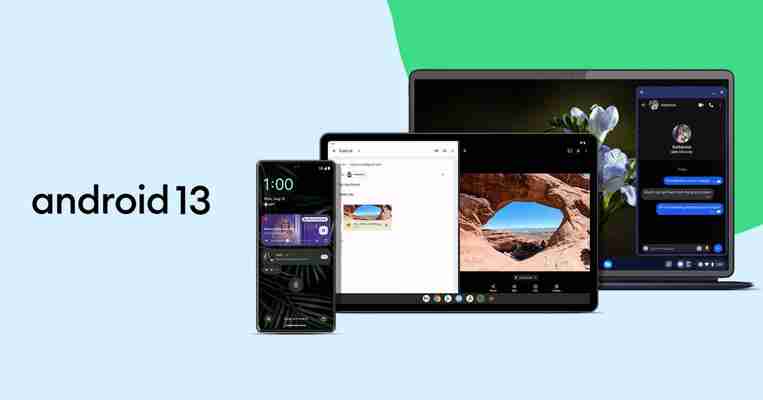
Você pode estar familiarizado com a lista de atualizações para a versão Android deste ano. Android 13s Beta Publica. Vimos a capacidade de personalizar ícones de aplicativos que não são do Google para corresponder ao papel de parede da tela inicial A primeira prévia do desenvolvedor do Android 13UMA Nova permissão Uma nova opção para reduzir o spam de notificações e controlar quais aplicativos podem acessar suas fotos e vídeos.
Em janeiro, escrevemos que o Google planeja gastar este ano Captura as integrações do ecossistema da Apple, e o lançamento oficial do Android 13 tem mais evidências disso. O suporte está na atualização Áudio espacial com rastreamento de cabeçaÉ um recurso projetado para fazer com que os sons pareçam vir de um ponto fixo no espaço quando você move a cabeça enquanto usa fones de ouvido compatíveis. Apple oferece seus AirPods. A postagem de hoje não diz exatamente com quais fones de ouvido funcionará, mas o Google anunciou anteriormente que atualizaria Pixel Buds Pro Para fornecer suporte para áudio espacial.
Em segundo lugar, assim como o iMessage no Mac, há a capacidade de transmitir mensagens de aplicativos, incluindo o Google Messages, diretamente para o Chromebook. Este é outro recurso do Google Mais em janeiro. Junto com seu próprio aplicativo de mensagens, que é um dos ativos de publicidade do Google, ele é mostrado trabalhando com o aplicativo de mensagens Signal, e a empresa diz que o recurso funcionará com “muitos de seus aplicativos de mensagens favoritos”. A atualização também inclui um recurso que permite copiar conteúdo de um telefone Android para colar em um tablet Android.
Outros recursos do Android 13 incluem a capacidade de definir idiomas por aplicativo, um reprodutor de mídia redesenhado que ajusta sua aparência com base no que você está ouvindo, melhor qualidade de som com taxas de bits mais baixas e suporte para Bluetooth Low Energy para latência reduzida. Multitarefa aprimorada em dispositivos de tela grande com suporte de arrastar e soltar para multitarefa e melhor rejeição de palma ao usar canetas.
O anúncio do Google não especificou quais dispositivos Pixel receberão a atualização do Android 13 hoje, mas as versões beta do software estão disponíveis em tudo, desde o Pixel 4 até o recentemente lançado Pixel 6A. Dispositivos de outros fabricantes, incluindo Samsung, Oppo, OnePlus, HMD, Motorola, Realme, Sony, Xiaomi e Asus receberão a atualização do Android “ainda este ano”, escreveu Sameer Samad, do Google, em um anúncio hoje. Para mais detalhes sobre as mudanças que virão na atualização, Confira a postagem do Google.
